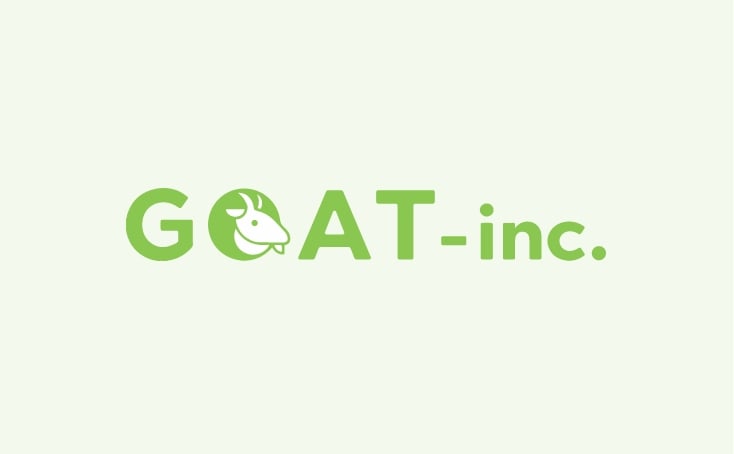
初心者必見!作業効率が上がるショートカットキーを厳選してご紹介!
しゃっちょです。
新入社員の皆様向けの記事を書いていこうと思います。
対象
対象はWindows10とMacで記載していこうと思います。
つまりOSに依存したショートカットキーですね。
基礎
コピー
| windows | ctrl + c |
| mac | command + c |
まあショートカットキーの代表ですね。
文字やファイル等をコピーします
切り取り(カット)
windows : ctrl + x
mac : command + x
こちらも代表格。
文章やファイルを切り取って移動したい際に使用します
貼り付け(ペースト)
windows : ctrl + v
mac : command : v
またまた代表格。
コピー/カットした文章やファイルを貼り付けることが出来ます。
画面ロック
windows : ctrl + L
mac : command + control + Q
画面をロックし、ロック画面が表示されます。
離席時等に、情報保護の観点から研修などで一番最初に教えてもらうことかもしれません。
周囲に自分の端末内の情報を見せないためです。
必ず覚えて欲しい編
ウィンドゥを切り替える
これは必ず使用して欲しいものです。
現在のアクティブウィンドウを切り替えます。
例えば、ブラウザで何かを調べながら、Excelを編集したい等、業務では結構あると思うのですが、
ブラウザで情報を調べる→alt + tab→Excelに移動
といったことが可能です。
行頭に移動
文章を書いているときに、「あ、この最初の部分なおしたい」と思ったときに、結構な量打っていたら
「←」を押しまくってると時間かかりますよね。
その場合にこのショートカットキーを実行すれば、一瞬でいけるので作業効率がだいぶ上がります。
WindowsPCによっては、[Home]キーが←とかと同じになっている場合がありますが、この場合、[Fn]と書いてあるファンクションキーがあるはずです。
[Fn]を押しながら[Home]を押すと行頭に移動できるのでお試しください。
行末に移動
こちら、行頭に移動の逆で、行末に移動ができます。
[End]キーも何かと同じになっている場合、[Fn]キーを押しながら試してみてください。
